Hur man fixar Instagram ner eller fungerar inte på iPhone
Instagram-problem kan orsakas på grund av fleraskäl, inklusive uppdatering av programvara, låg lagring, serverproblem och andra buggar. Lyckligtvis kan dessa problem hanteras enkelt, du är inte ensam appen har inte "fungerat ordentligt för många människor. Den här frågan varierar, för vissa människor har appen bara inte öppnat, den fortsätter att krascha efter att ha öppnat eller den har inte laddat någonting inne i appen. Vi har testat nedanstående lösningar och de flesta av dem kommer att lösa ditt problem säkert.
Hur fixar Instagram fungerar inte på iPhone
1. Logga ut konto och logga in:
Den första fixen är väldigt enkel, om din Instagram inte laddar någonting kan du försöka logga ut och logga in igen. Du kan göra det genom att följa dessa steg:

- Steg 1: Öppna Instagram från din startsida
- Steg 2: Tryck på profilikonen i appen
- Steg 3: Klicka nu antingen på "Gear" -ikonen eller på tre prickar-ikonen
- Steg 4: Rulla ner och tryck på "Logga ut" och bekräfta valet
- Steg 5: Öppna nu Instagram-appen igen
- Steg 6: Logga in med dina referenser
2. Sök efter Instagram-uppdateringar:
En av de viktigaste fixarna för att lösa Instagram intearbetsproblem är helt enkelt att uppdatera appen till den senaste versionen. Nya uppdateringar fixar ofta kända buggar och förbättrar prestanda, så det är bra att hålla appen uppdaterad.

- Steg 1: Öppna "App Store" från din startsida
- Steg 2: Klicka på "Uppdatera" -ikonen längst ner till höger
- Steg 3: Alla appar som kan uppdateras visas i listan med knappen "Uppdatera" bredvid, hitta Instagram och tryck på "Uppdatera"
3. Stäng av Wi-Fi och slå på igen:
Någon gång kan den skyldige vara din långsam ellerbegränsad internetanslutning, har människor rapporterat att lösa sina Instagram-problem genom att helt enkelt stänga av sin Wi-fi och slå på den igen. Du kan också prova den här fixen och se om den löser problemet.
4. Uppdatera iPhone-programvaran:
Det är bäst att hålla din iPhone-firmware uppdateradhela tiden, eftersom det kommer med nya funktioner, buggfixar och prestandaförbättringar och tar hand om kompatibilitetsproblem. Du kan uppdatera din iPhone-programvara helt enkelt:

Öppna "Inställningar" på din iPhone och navigera sedantill "Allmänt". Hitta och tryck på "Sök efter uppdateringar", den tillgängliga uppdateringen kommer att visas på skärmen. Klicka på "Ladda ner och installera", så kommer nedladdningen snart att starta. När nedladdningen är klar startar uppdateringsprocessen inom kort.
5. Avinstallera och installera om appen:
- Steg 1: Gå till din "Hemskärm"
- Steg 2: Håll in Instagram-appikonen i några sekunder
- Steg 3: Appikonen börjar vingla, tryck på "X" -märket ovanpå ikonen och ta bort appen.
- Steg 4: Nu kan du gå till "" Appstore "
- Steg 5: Klicka på "Sök-knappen" och sök efter Instagram
- Steg 6: Klicka på "Get" -knappen bredvid Instagram-ikonen i listan
6. Återställ iPhone från DFU-läge:
Att återställa din iPhone från DFU-läge kan fixa alltslags app-kraschproblem men den enda nackdelen är att du kommer att förlora dina data under processen. Så se till att du har säkerhetskopierat dina data innan du dyker enligt den här metoden, följ instruktionerna nedan noggrant:
Steg 1: Stäng av din iPhone genom att hålla in "Sleep / Wake / Side Button" tills skjutreglaget visas. Skjut nu skjutreglaget åt höger
Steg 2: Tryck och håll ned "Sleep / Power / Side Button" tillsammans med "Volume Down" -knappen i exakt 10 sekunder
Steg 3: Du blir ombedd att ansluta till iTunes. Anslut din iPhone till din PC och öppna iTunes
Steg 4: Välj din iPhone och välj sedan fliken "Sammanfattning" och klicka sedan på "Återställ" -knappen
7. Fix Instagram fungerar inte utan dataförlust
Använda DFU-läge eller iTunes-återställning kan fixa dinproblem men det enda problemet med det är att du också kommer att förlora dina data. Om du letar efter ett sätt som kan åtgärda Instagram-problem och hålla dina data säkra på samma gång, prova Tenorshare ReiBoot. ReiBoot är ett fantastiskt verktyg som kan fixa alla typer av iOS-problem med en enda klick. Bortsett från Instagram-problemet kan det åtgärda nästan alla slags app-kraschar och problem med appen. Så här kan du använda det:
Steg 1: Ladda ner och installera programvaran på din PC eller Mac, starta programmet och anslut iPhone till datorn.
Steg 2: När enheten har upptäckts, välj "Fix All iOS Stuck" från gränssnittet och sedan kommer du in i en ny skärm.

Steg 3: Klicka på "Fix Now" för att komma in i firmware. Ladda ner firmware till din dator enligt anvisningarna.

Steg 4: När processen är klar klickar du på "Start reparation" för att fixa alla appproblem helt.
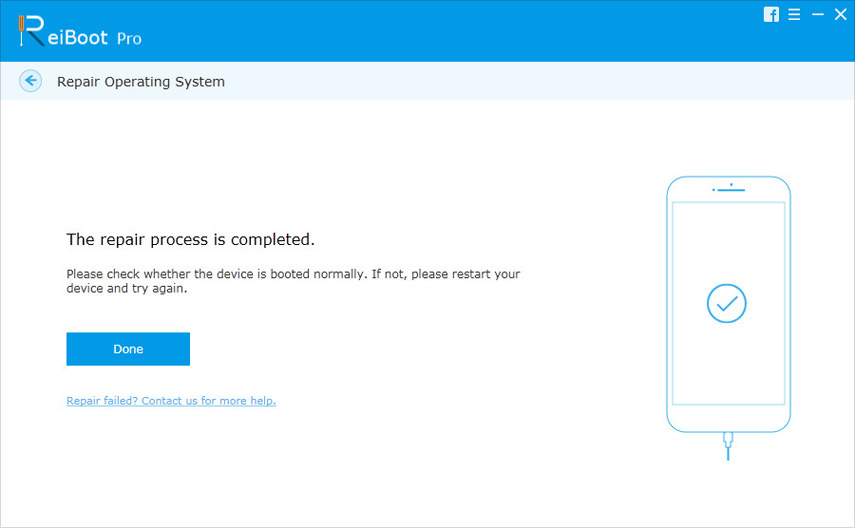
8. Kontakta apputvecklare:

Öppna App Store, söka efter "Instagram" -appen. Klicka på appikonen och gå till avsnittet "Betyg & recensioner" och sedan på "App Support", se till att du är inloggad i App Store med ditt Apple ID.
Det var några problem du kan möta när du använderInstagram, människor kan bli frustrerade om någon app de använder regelbundet inte kommer att öppnas eller laddas korrekt utan några uppenbara skäl. Den här guiden omfattade några lösningar för hur du kan fixa Instagram-relaterade problem. Dessa korrigeringar fungerar enligt uppgift och kan spara din tid Om allt misslyckas med dig har du alltid ett alternativ att återställa din iPhone eller fabriksåterställa den men tyvärr kommer det också att ta bort dina personuppgifter. För att förhindra förlust av data och fixa alla möjliga iOS-fastställda problem rekommenderar vi att du använder Tenorshare ReiBoot .









